win7搜不到共享打印机怎么回事?win7无法搜索到共享打印机的解决方法
更新日期:2023-08-25 12:04:39
来源:网友投稿
手机扫码继续观看

在公司都用到打印机设备,一般设置共享打印机,可以实现多台电脑共享一台打印机设备。win7系统电脑出现无法搜索到共享打印机的情况,为什么会这样?一般问题出现在连接打印机的那台电脑的设置上,所有大家可以参考下文教程来解决。
1、在连接有打印机的电脑上,按照图片上的顺序完成打印机的共享设置。

2、依次点击 ‘’所有程序-附件-运行‘’输入gpedit.msc后确认。
按照图片上的顺序完成对第5处上的‘guest’的删除。

3、单击计算机-鼠标点击右键-点击管理。
根据图片上的顺序消除‘账户已禁用’前的勾号。

4、现在回到自己的电脑上,看图片上的步骤来搜索共享打印机。
点击选中搜索出来的共享打印机,根据窗口提示完成共享打印机的安装。
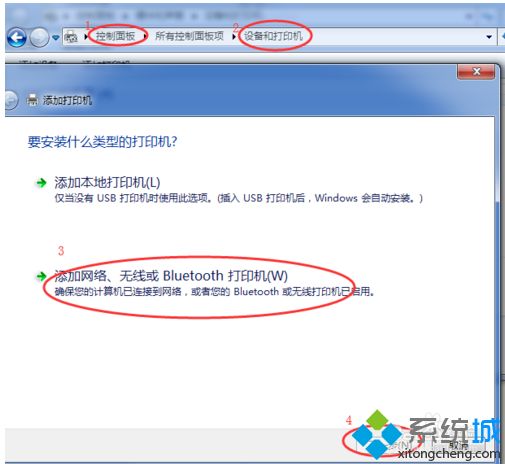
如果您还不知道怎么解决win7搜不到共享打印机的问题,不妨通过以上的方法来设置,希望能够帮助到大家。
该文章是否有帮助到您?
常见问题
- monterey12.1正式版无法检测更新详情0次
- zui13更新计划详细介绍0次
- 优麒麟u盘安装详细教程0次
- 优麒麟和银河麒麟区别详细介绍0次
- monterey屏幕镜像使用教程0次
- monterey关闭sip教程0次
- 优麒麟操作系统详细评测0次
- monterey支持多设备互动吗详情0次
- 优麒麟中文设置教程0次
- monterey和bigsur区别详细介绍0次
系统下载排行
周
月
其他人正在下载
更多
安卓下载
更多
手机上观看
![]() 扫码手机上观看
扫码手机上观看
下一个:
U盘重装视频










